如何使用 WordPress 將 Blubrry PowerPress 設置為播客
已發表: 2017-10-16Blubrry 很棒。 Blubrry 不僅僅是富含抗氧化劑的美味水果,也不僅僅是我夢想中的 Violet Beauregard 稱之為新技術初創公司的名稱,Blubrry 是 scrumdiddlyumptious PowerPress 插件的母公司,該插件使 WordPress 發燒友可以完全控制他們的音頻文件。
與 Libsyn 和 Soundcloud 等可以鏈接到您的 WordPress 網站的服務不同,Blubrry PowerPress 讓您與播客的主要交互發生在您顯然最舒服的地方——您自己的 WordPress 儀表板。
究竟什麼是 Blubrry PowerPress?
簡而言之,Blubrry PowerPress 是一款一體化插件,可讓您完全從 WordPress 網站上傳、託管和發布播客。 您不必通過外部服務(儘管您可以根據需要進行。)訂閱選項、內置播放器和 RSS 管理等一切都是開箱即用的。 呃……插件庫。
入門
第一步
真的,第一步將在此之前完成。 您的節目將得到充實和計劃,您甚至可能已經錄製了幾集並準備好上傳。 在您進入 PowerPress 之前,您將擁有播客藝術和您節目的 Twitter 句柄。
基本上,我要說的是,我在假設您已經準備好並準備好使用 PowerPress 開始工作。
考慮到這一點,我將使用一個正在開發中的播客,我想很快自己啟動它,而不是使用虛擬文本和示例。
下載並安裝插件
不用說,但您需要安裝插件。 這很簡單,只需在您的 WordPress 儀表板中轉到插件 –> 添加新,然後搜索Blubrry、PowerPress和播客的幾乎任何組合。 您會(希望)找到一個由 Blubrry 提供的名為PowerPress Podcasting 的插件。
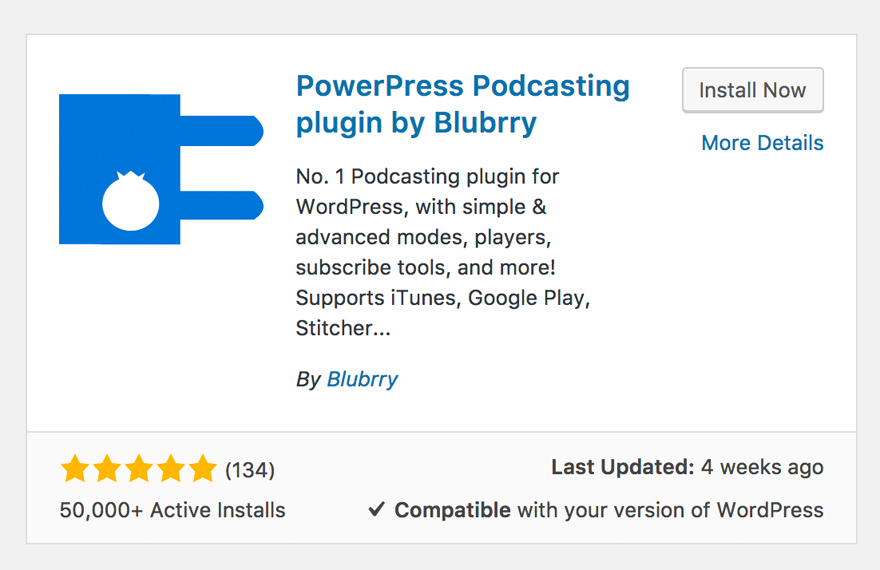
安裝並激活它。 你知道這個的演習。 解決了這些問題後,就該教您的寶寶飛行了。
設置
現在,您的儀表板中將有一個 PowerPress 條目。
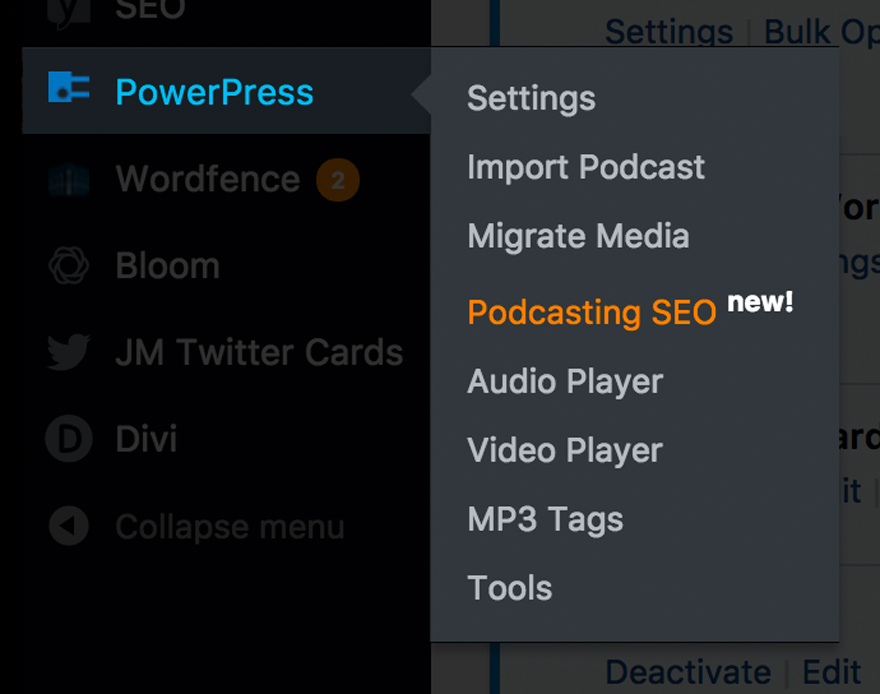
當您第一次打開 PowerPress 設置時,可能會有點令人生畏。 別擔心。 只要確保您處於簡單模式。 高級模式可讓您對播客進行大量控制,但簡單模式可讓您更輕鬆地完成初始設置。

進入簡單模式後,您的初始選項將更易於管理。 (並不是說高級模式難以管理,但在這個階段,你需要的遠遠不止這些。)
首先,您將在“播客設置”標題下填寫您的 iTunes 信息。 為什麼是iTunes? 因為那是絕大多數播客聽眾去的地方(以及大多數播客聚合器獲取您的提要的地方)。 所以你希望它盡可能完整。
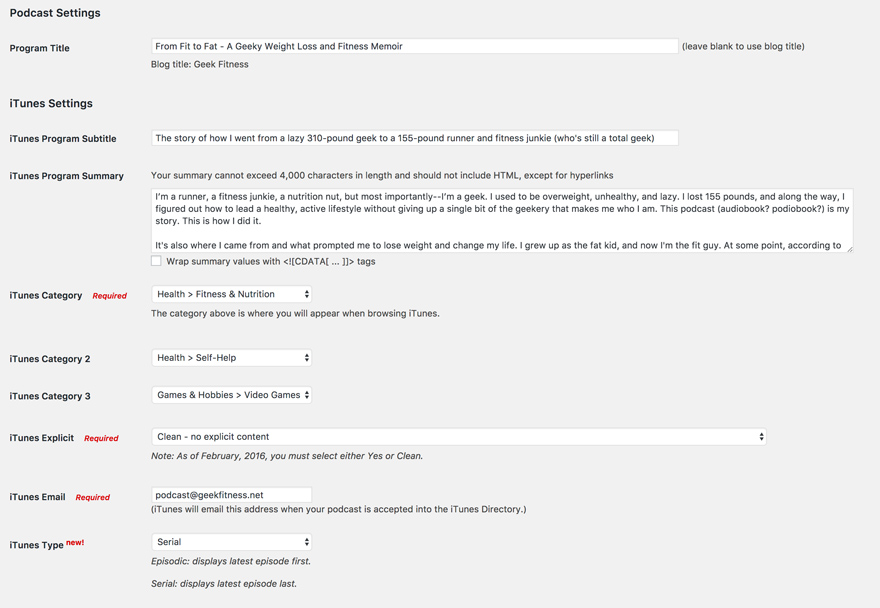
節目名稱
非常簡單,這是您節目的主要標題。 您會聽到關於是否在此處包含副標題的不同意見,但我的感覺是,如果它既增加了您的標題又不會分散聽眾的注意力,那麼您就可以開始了。 我為我的新節目選擇了《從健康到肥胖——令人討厭的減肥和健身回憶錄》 ,因為它有一些搜索引擎優化,並準確地告訴聽眾它將是什麼。
iTunes 節目字幕
這完全是為了幫助人們找到您的節目。 它會出現在訂閱者和搜索中,但不會出現在節目的主頁上。 所以你會想要一些描述性的、簡短的和有力的東西。 我使用了關於我如何從一個 310 磅的懶惰極客變成一個 155 磅的跑步者和健身迷(他仍然是一個極客)的故事,因為這已經是我所能理解的。
iTunes 計劃摘要
副標題的長版。 最多使用 4,000 個字符,為您的潛在聽眾提供他們決定您的節目是否適合他們所需的所有信息。 想想這是平裝本的封底——如果你讀了它並且不在乎,你就不會買那本書。 這裡也是一樣。
iTunes 分類
這些類別非常重要。 您必須盡可能具體。 這種特殊性不僅會讓您在目標受眾眼中,您還有可能被列入該類別/子類別的最佳排名。 所以要慎重選擇。 對於我的新節目,我確保針對健康、健身和營養部分,以及視頻遊戲類別,因為我在腳本中包含了大量內容。
iTunes 顯式
對你的節目將是什麼的個人偏好。 請記住您要為誰播客,因為人們確實會檢查此標籤。 我選擇Clean 而不是Explicit,因為這是我的個性。 您選擇最適合您的方式。
iTunes 電子郵件
不言自明,我想。
iTunes 類型
這是 iTunes 在 iOS 11 發佈時引入的一個新標籤。如果您指明您的播客是Episodic ,您的最新劇集將始終從您的提要頂部開始。 如果它是Serial ,那麼你最老的將在上面。 由於我要在這個節目中講述一個故事,因此我將我的主播客設置為 Serial,但例如,我的主要播客設置為Episodic,因為我們每週都有一個新主題,而不是在前一周的基礎上。
下一步在 PowerPress ......藝術品!
沒有藝術作品的播客是不完整的。 是專輯封面吸引了人們,書籍封面讓他們把你的書從書架上拿下來。
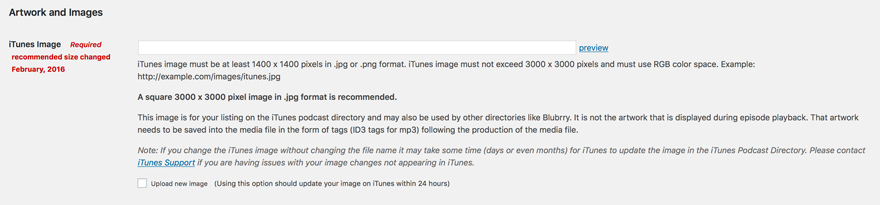
iTunes 現在推薦 3000×3000 JPG 或 PNG 圖像,您可以將其上傳到 WordPress 媒體庫並在此處包含在 PowerPress 中。 最低要求是 1400×1400,但您在此處使用的分辨率越高,您的節目看起來就越好。
您需要將您的藝術作品上傳到您的 WordPress 媒體庫並複製文件名以粘貼到iTunes Image字段中。


博客文章和發布劇集
你快到了,播客夥伴! 我們正在完成最後的步驟!
在 Blubrry PowerPress 設置中,您可以設置您希望媒體播放器顯示的位置。 默認值位於帖子內容下方,但我個人更喜歡上方,因為這樣可以讓他們更容易提前播放,然後在他們聆聽爵士 DJ 般流暢的聲音時閱讀您的筆記。
最後,這完全是個人喜好,所以選擇讓你和你的觀眾開心的東西。 (請注意,如果您使用的是 Divi 音頻模塊而不是 PowerPress 模塊,則它不會放置。它是完全獨立的。)
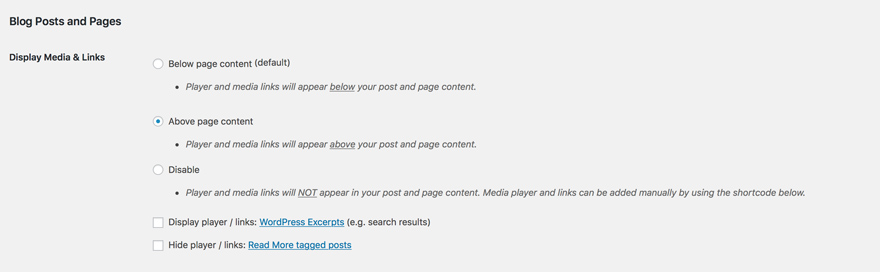
一旦你決定了你的媒體播放器的位置,你就可以鏈接你的 Blubrry 帳戶(它是免費的 - 並且是可選的,但推薦 - 設置和獲取他們的統計信息跟踪,即使你不使用它們託管)並保存您的更改。
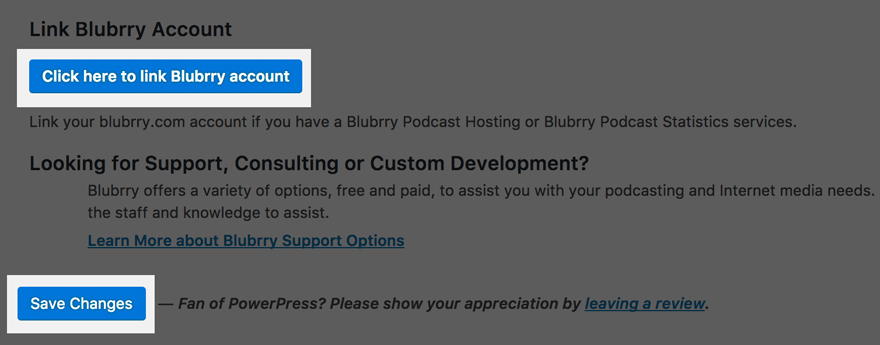
現在你有一個播客! 萬歲!
但是你用它做什麼? 轉到第 2 步並發表一篇博文,很明顯!
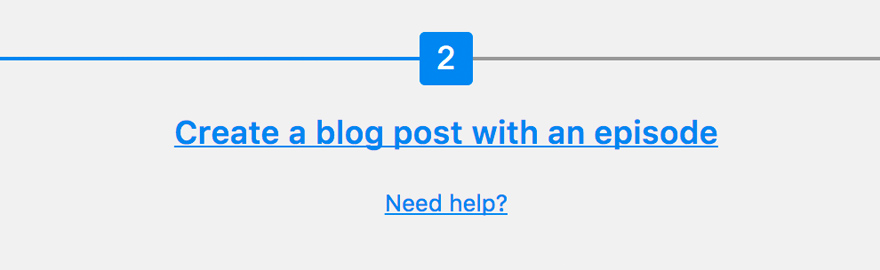
這是樂趣開始和魔法發生的地方。 你知道嗎? 你已經知道怎麼做了!
您可以單擊設置頁面頂部的藍色文本——上面寫著“創建帶有劇集的博客文章”——或者您可以導航到帖子——>在 WP 儀表板中添加新內容,然後以相同的方式撰寫博客文章你總是會的方式。 兩者的工作方式完全相同。
您可以查看我們的任何 Divi Nation 播客,了解如何撰寫博客以用作節目筆記。
添加播客媒體
一旦筆記寫好(或寫之前——這取決於你),你需要添加播客文件本身。 向下滾動,直到找到 PowerPress 添加的新框: Podcast Episode 。
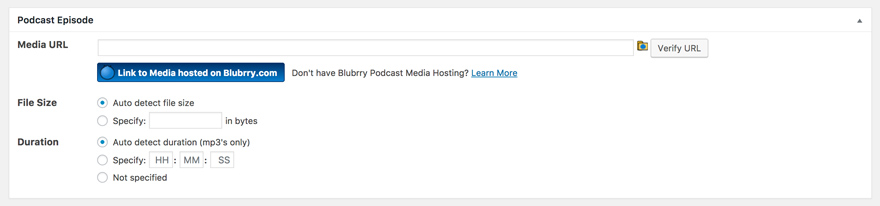
與之前的播客藝術作品一樣,您需要將音頻文件上傳到您的媒體庫,並將文件 URL 複製到相應的字段中。 (請注意,您也可以使用相同的文件 URL 並將其粘貼到 Divi 音頻模塊中,以便在您的帖子中添加魅力。)
iTunes 只接受.mp3文件,您可以通過使用 128kbps 或更低的單聲道對文件進行編碼來節省存儲空間和聽眾的下載時間,而不會明顯降低音頻質量。 (NPR,非凡的播客,編碼甚至低於那個,僅供參考)。
驗證文件的 URL,您知道嗎? 你完成了! 你準備好了! 哈扎!
您所要做的就是點擊“發布”按鈕,您的節目就會向毫無戒心的公眾發布。
大多。
該節目仍然必須提交給 iTunes(並且稍後在您設置的高級模式中製定一些特定於 iOS 的新細節),但是要設置 Blubrry PowerPress 來播客您的節目? 這就是全部。 你可以立即分享帖子 URL,人們可以聽你談論一些事情。
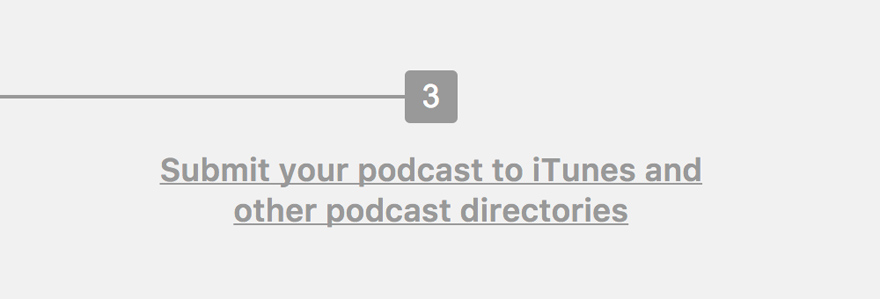
如果您想執行 Blubrry 的第 3 步並提交到 iTunes(無論您是否使用 Blubrry PowerPress,這都將起作用),我也很樂意教您這一點。
高級模式和 iOS 11 標籤
我想談的最後一件事是如何使用 iOS 11 中引入的播客標籤。
- itunes:type可讓您指出節目是連續劇還是劇集,就像我們上面討論的那樣
- itunes:episodeType將讓您區分完整劇集、劇集預告片和獎勵劇集
- itunes:title是您只使用劇集標題的地方,沒有列出季節或劇集編號
- itunes:episode是劇集編號。 無論是按季節還是整體。 你的選擇。
- itunes:season顯示你的季號,如果你像那樣分開你的節目
- itunes:summary讓你有機會在不做完整節目筆記的情況下挑逗你的內容
- content:encoded顯示您的完整筆記和包含在您的劇集中的內容。
但是你如何使用這些標籤呢? 好吧,Blubrry 已經為您將這些集成到 PowerPress 中。 要使用它們,您需要將 PowerPress 設置置於高級模式,然後單擊劇集選項卡。
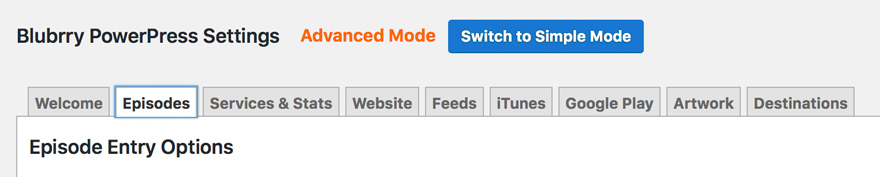
選擇您要使用的選項(我選擇了摘要、劇集編號和季節)。
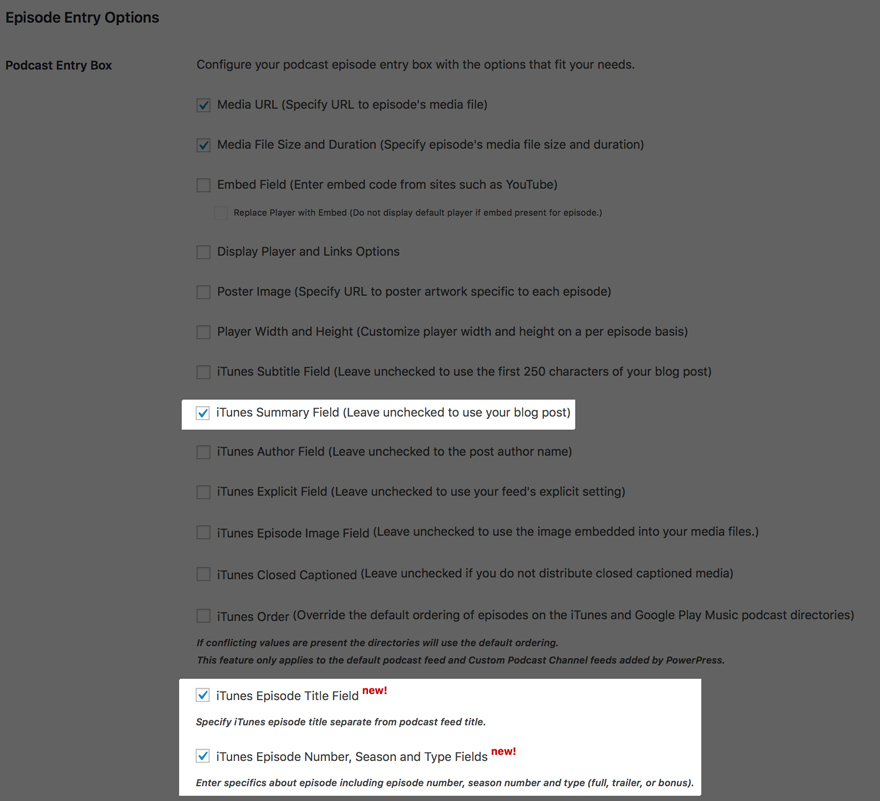
您選擇的字段現在將在發布新帖子/劇集時出現,以便您的內容適合新的和改進的 iTunes 播客體驗。
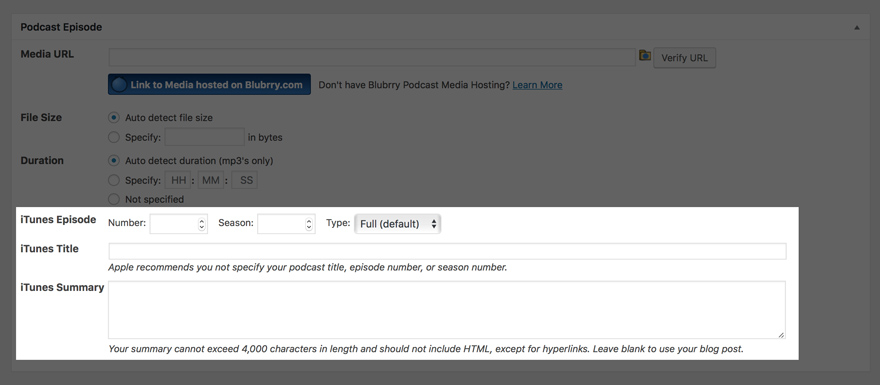
播客連接分析
iOS 11 附帶的另一個主要增強功能是官方分析。 由於近三分之二的播客以某種方式通過 Apple 和 iTunes,分析並不完整,但它們將比我們迄今為止所擁有的更好。
如果您不熟悉 Podcasts Connect,可以在此處了解更多信息。
serazetdinov/shutterstock.com 的文章縮略圖
